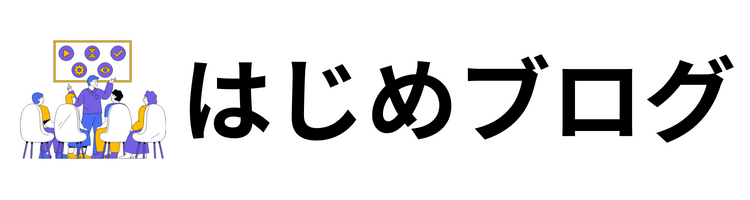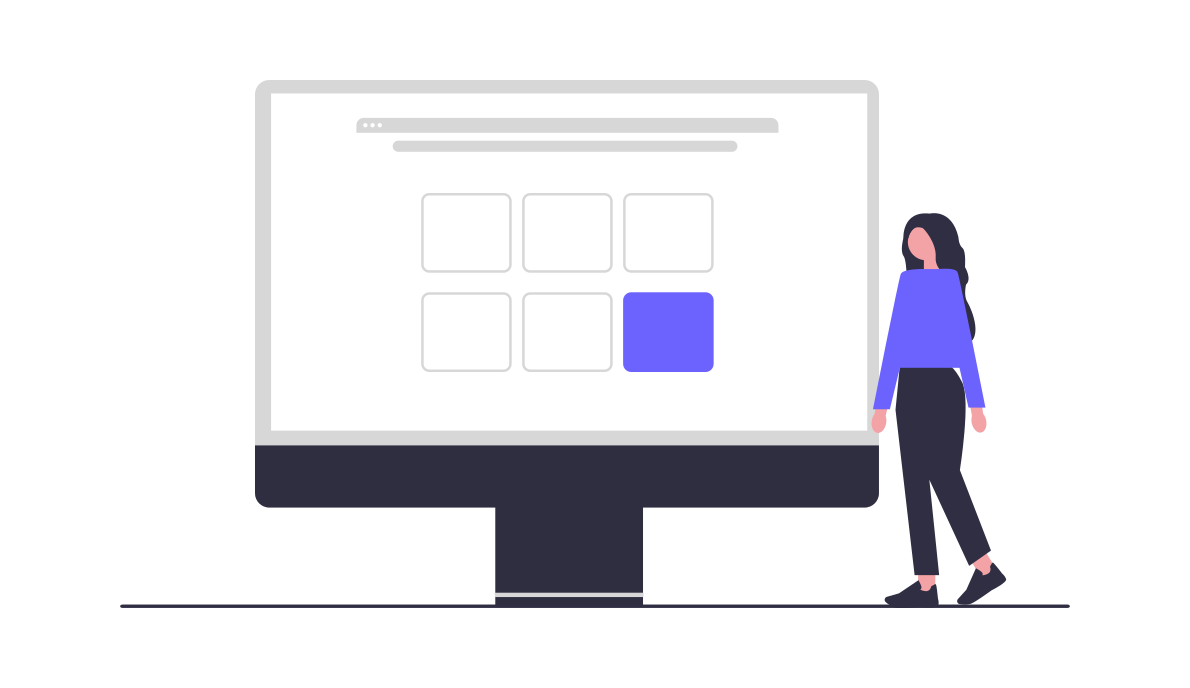ワードプレスのプラグインて何?
よく分からないけど必要なプラグインを全て教えて欲しい。
こんなお悩みを解決します。
①ワードプレスのプラグインとは何か
②プラグインの入れ方
③初心者が入れるべき無料プラグイン8選
この記事の筆者

初めまして、はじめです。
ブログ完全初心者から半年で収益化に成功しました。
自身の経験を元に、具体的で分かりやすいブログ収益化ノウハウを発信しています。
プラグインとはブログの機能をパワーアップさせるためのワードプレス専用ソフトです。
プラグインはブログで収益化するためには必須のアイテムであり、ブログ立ち上げ後に入れるべきプラグインは決まっています。
結論、ブログを立ち上げた後はこちらのプラグインを全てインストールしておけば問題ありません。
②XML Sitemap & Google News
③PS Auto Sitemap
④LiteSpeed Cache
⑤Contact Form 7
⑥TablePress
⑦BackWPup
⑧Yoast Duplicate Post
今回はワードプレスのプラグインの詳しい説明や入れるべきプラグインの機能、インストール方法について徹底解説します!
ワードプレスのプラグインとは
まず初めにプラグインという言葉を始めた聞いた人のために
・そもそもワードプレスとは何か
・入れるべきワードプレスの一覧
・ワードプレスの導入方法
と言う事について解説をしていきます。
プラグインとはワードプレスをパワーアップさせるソフトの事です
プラグインとはワードプレスの機能をパワーアップするために追加でインストールするソフトの事です。
例えば表を作成する事が出来るプラグインを入れると下のような表を作成する事が出来るようになります。
| プラグイン名 | 必要度 |
| Akismet Anti-Spam | ★★★★★ |
| XML Sitemap & Google News | ★★★★★ |
| PS Auto Sitemap | ★★★★ |
| LiteSpeed Cache | ★★★★ |
| Contact Form 7 | ★★★ |
| TablePress | ★★★ |
| BackWPup | ★★★★ |
| Yoast Duplicate Post | ★★★★ |
ちなみに↑のような表は「TablePress」というプラグインをインストールする事で作成する事が出来ます。
ワードプレス立ち上げ初期はこのプラグインがほとんどインストールされていないので、収益化を出来るブログに仕上げるには必要なプラグインを導入しなければなりません。
導入必須のプラグイン一覧(厳選8選)
ではどのプラグインを入れなければならないのでしょうか。
ワードプレスを立ち上げた後に入れるべき厳選プラグイン一覧はこちらです。
②XML Sitemap & Google News
③PS Auto Sitemap
④LiteSpeed Cache
⑤Contact Form 7
⑥TablePress
⑦BackWPup
⑧Yoast Duplicate Post
プラグインは導入すると便利になる一方でサイトを重くする原因にもなるので必要最小限のツールを厳選して導入する必要があります。
次の章からそれぞれの機能について一挙にご紹介していきます。
WordPressプラグインの入れ方
先ほどのプラグインを導入する方法を解説します。
①ワードプレス管理画面のプラグインにカーソルを置き「新規追加」をクリック
まずはプラグインを追加するための画面に移動します。

②インストールするプラグインを検索
新規追加をクリックすると下のような画面になるので、右上にある検索窓にインストールしたいプラグインの名前を入力します。

③プラグインをインストール
プラグインを検索して見つかったら、「今すぐインストール」ボタンをクリックします。

④プラグインを有効化
プラグインをインストールすると「有効化する」ボタンが出てくるのでクリックします。
有効化が完了するとプラグインの導入は完了です!

これからご紹介していくプラグインは上記手順に沿っダウンロードしていってください!
【初心者向け】WordPressおすすめ無料プラグイン8選
それでは、WordPressを立ち上げてたばかりの初心者向けにおすすめの無料プラグイン8選をご紹介します!
① Akismet Anti-Spam

Akismet Spam Protectionはワードプレスを開発しているAutomattic社が提供しているスパム防止プラグインです。
このプラグインは初めからインストールされているので、新規追加から検索をせずに「プラグイン一覧」の箇所から有効化してください。
②XML Sitemap & Google News

XML Sitemap & Google Newsはサイトの設計図であるサイトマップを作成するためのプラグインです。
サイトマップにはXML(Google用)とHTML(ユーザー用)の2種類あり、XML Sitemap & Google NewsではXMLサイトマップを作成出来ます。
このプラグインがあると、自分のサイトがどんな情報を発信しているのかGoogleに直接伝える事が出来るので、ダウンロード必須です。
Googleに出来るだけ早く認知してもらいサイトのアクセス増加と収益化を促進します。
③ PS Auto Sitemap

PS Auto Sitemapはユーザー向けのHTMLサイトマップを作成するためのプラグインです。
ユーザーがこサイトのページ全体を一覧で見る事が出来るページです。
このHTMLマップもGoogleのサイト内回遊を増やす効果があるので、アクセス増加と収益化を促進します。
④ LiteSpeed Cache

LiteSpeed Cacheはページの表示速度を高速化してくれるプラグインです。
ウェブサイトは速度を出来るだけ高速化する事が求められ、ユーザーの満足度や検索順位に大きく影響してくるのでとても重要なプラグインです。
その他にも画像のサイズを圧縮してくれるプラグイン(EWWW Image Optimizerなど)、データを軽くするプラグイン(WP Rocketなど)がありますが、LiteSpeed Cacheはそうした機能を全て備えています。
そのため、サイトの高速化プラグインはこれ1つでOKです。その他のツールは入れる必要がありません。
⑤ Contact Form 7

Contact Form 7はワードプレスのブログ運営で必須である「お問い合わせフォーム」を作成するためのプラグインです。
お問い合わせフォームはブログを収益化するために必要な機能なので、Contact Form 7は導入必須のプラグインとなります。
Contact Form 7によりお問い合わせフォームを設定する方法はこちらの記事でご紹介していきます。
⑥ TablePress

TablePressは先ほどご紹介したような表を作成するためのプラグインです。
TablePressで作成出来る表のイメージはこちらです。

ブログを運営する上でこうした表は様々な場面で活躍してくれます。
見やすいブログを作成してユーザーの満足度を高めるためには導入必須のプラグインです。
⑦ BackWPup

BackWPupはワードプレスのバックアップを取る事が出来るプラグインです。
バックアップする内容と日時を決めておけば、定期的に自動バックアップを行ってくれます。
ワードプレスはサーバー(管理者)側でもバックアップはとってくれています。しかし、万が一何かあった場合にバックアップが取れていないと全てのデータを突然失ってしまうことになります。
こちらのプラグインを導入していざというときのために備えておきましょう。
⑧ Yoast Duplicate Post

Yoast Duplicate Postは記事を複製する機能をもったプラグインです。
以前書いた記事と似たような文章構造の記事を書くときにとても重宝します。
かける手間や時間を出来るだけ削減するためのツールとして是非導入する事をおすすめするプラグインです。
WordPressプラグイン導入後にすべき3つの事
以上でがワードプレス立ち上げ後に入れるべきプラグインの一覧です!
ワードプレス立ち上げ後にプラグインを導入した人も一度過不足がないか確認してみてください♪
続いてはブログの収益化に向けてプラグイン導入後にしなければならない事をご紹介します。
ブログを立ち上げてプラグインを導入した後にしなければならない事はこちらです。
①テーマの設定
②アクセス解析ツールの設定
③サイトマップの設定
それぞれの内容をご紹介していきます。
①テーマの設定
ワードプレスの基本的な初期設定が終わった後はテーマを導入します。
テーマとは簡単に言うとデザインの着せ替えのようなもので、テーマを導入するだけでサイトの見た目がぐっとおしゃれになります。
このテーマも有料のものから無料のものまで沢山の種類があり、どれか1つを選ぶ必要があります。
有料・無料それぞれの一押しテーマはこちらです。
有料テーマ:アフィンガー
無料テーマ:cocoon
迷ったらこの2つのうちどちらかを選んでください。
有料と無料の違いはデザインの拡張性です。有料テーマの方がおしゃれに仕上がりアクセスも集まりやすくなる傾向にあります。
②アクセス解析ツールの設定
続いてはブログの分析を行うためのアクセス解析ツールの設定です。
アクセス解析ツールとは、運営しているブログがどれだけアクセスが集まっているのか、どのようなキーワードがヒットしているのかという事を分析して伝えてくれるツールの事です。
初期に設定しておくべきアクセス解析ツールはこちらの3つです。
①グーグルサーチコンソール
ブログの検索順位や検索されているキーワードなどが分かる
②アナリティクス
アクセス数やページの滞在時間などが分かる
③マイクロソフトクラリティ(これは余裕があれば)
サイト内でどのような行動をしたか(どの部分まで読んだか)などが分かる
3つ目のマイクロソフトクラリティは時間に余裕があれば導入してください。
1つ目のサーチコンソールと2つ目のアナリティクスは導入が必須です。
初期に入れておかないとデータを溜めておけなくなるので、あらかじめ設定しておきましょう。
③サイトマップの設定
最後はブログをより早く成長させるため必要なサイトマップの設定です。
サイトマップとはブログの記事を一覧にまとめたデータの事です。
グーグルや読者にサイトの情報を分かりやすく伝える事で利便性が向上したり、いち早く認知されやすくなります。
初期に入れておくべきサイトマップはこちらの2つです。
・HTMLサイトマップの作成
・XMLサイトマップの作成
出来るだけサイトをGoogleに認知してもらい、アクセスを集まりやすくなるのでかならず導入しましょう。
ワードプレスの初期設定も忘れずに行おう
プラグインを立ち上げてもそもそものワードプレスに必須な初期設定を行っていないとその後のブログ運営に不具合が生じてしまいます。
せっかくブログを立ち上げたのに収益化に時間がかからないように、下記内容の初期設定をしっかりと行っているか確認しておきましょう。
初期に設定しておかなければならないワードプレスの設定はこちらです。
・ブログタイトルとキャッチフレーズを設定
・パーマリンク設定を行う
・表示設定を行う
・ディスカッション設定を行う
・デフォルト投稿の削除
・不要プラグインの削除
・不要カテゴリの削除
・お問い合わせフォームの設定
・プライバシーポリシーの設定
プラグインを入れる前に必ずこの初期設定は行っておきましょう。
まとめ
以上がプラグインの説明と、初期にインストールしておくべきプラグイン一覧の説明でした。
改めてワードプレスのプラグインについてまとめます。
プラグインとはワードプレスをパワーアップさせるソフトの事
①Akismet Anti-Spam
②XML Sitemap & Google News
③PS Auto Sitemap
④LiteSpeed Cache
⑤Contact Form 7
⑥TablePress
⑦BackWPup
⑧Yoast Duplicate Post
適切なプラグインを必要最低限だけ入れて、重くならずに高機能なブログを作り上げましょう!